
สารบัญ:
- ผู้เขียน John Day [email protected].
- Public 2024-01-30 13:05.
- แก้ไขล่าสุด 2025-01-23 15:12.
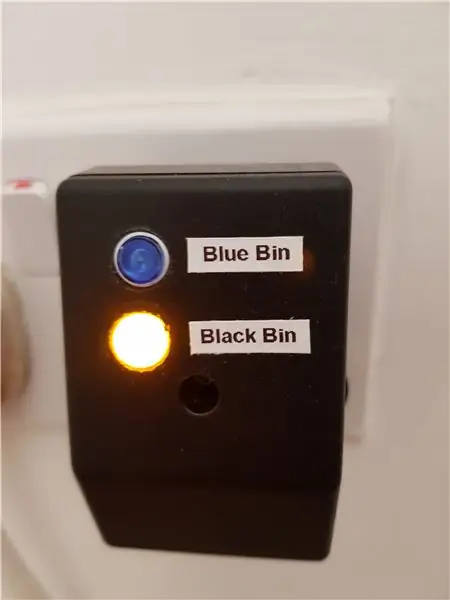
โปรเจ็กต์นี้ได้รับแรงบันดาลใจจากวิดีโอของ Andreas Spiess (You Tube)#185 ESP8266 - Google Calendar Reminder: How To Make Your Wife/Girlfriend Happy (Arduino) ½ เวอร์ชันอัปเดต
ตามลิงค์เหล่านี้: Andreas Spiess & Andreas Spiess Ver 2 สำหรับ 2 วิดีโอที่ให้ความรู้และความบันเทิงอย่างมาก
โครงการในกรณีของ Andreas คือการทำให้แน่ใจว่าเขาได้ทำงานทั้งหมดที่ภรรยาขอให้เขาทำเสร็จสิ้น
เขาใช้ Google ปฏิทินเพื่อบันทึกงาน Google ปฏิทินจะส่งอีเมลเป็นตัวเตือนสำหรับกิจกรรมใดกิจกรรมหนึ่ง ณ เวลาและวันที่ที่ระบุ ในกรณีของเรา เหตุการณ์คืองาน
โปรเจ็กต์ของ Andreas ใช้การเตือนความจำเพื่อเปิด LED! ไฟ LED จะยังคงสว่างอยู่โดยไม่คำนึงถึงสถานะของ Google ปฏิทิน จนกว่าไฟ LED จะดับเองเมื่องานเสร็จสิ้น (เช่น เขาโหลดเครื่องซักผ้า)
ฉันใช้รหัสเพื่อเตือนฉันว่าควรวาง wheelie bin ใดในแต่ละสัปดาห์เนื่องจากจะว่างเปล่าในสัปดาห์อื่น ถังขยะสีน้ำเงิน (รีไซเคิลได้) หนึ่งสัปดาห์ จากนั้นถังขยะสีดำ (ขยะทั่วไป) ในครั้งต่อไป
ขี้เกียจไม่อยากกดปุ่มปิดไฟ LED ตอนนี้เมื่อเอียงถังขยะเพื่อนำไปที่ขอบรถ มันเชื่อมต่ออินเทอร์เน็ต เขียน Google ปฏิทินซึ่งปิดไฟ LED ให้ฉัน
ขั้นตอนที่ 1: มันทำงานอย่างไร
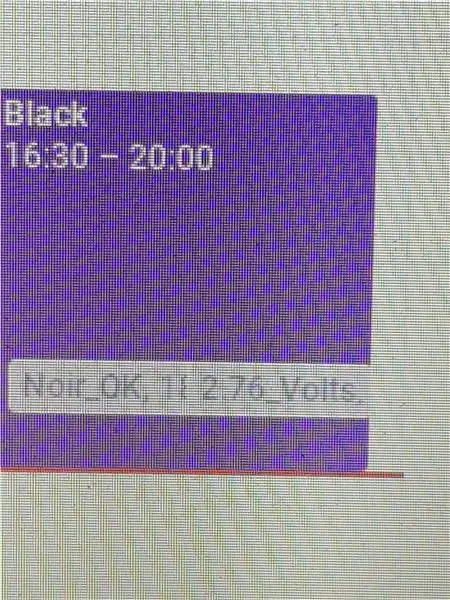
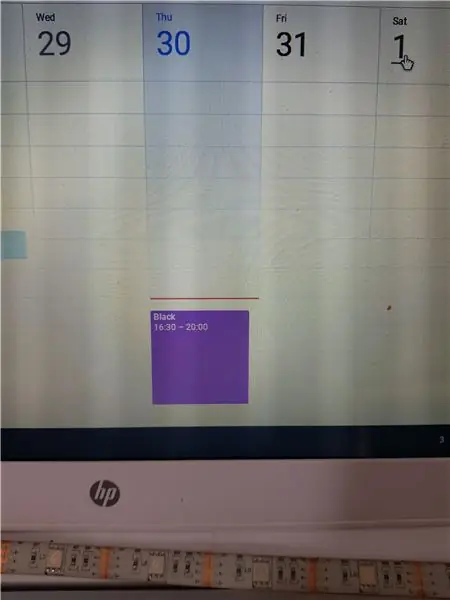
กิจกรรม (งาน) ถูกสร้างขึ้นใน Google ปฏิทิน
สคริปต์ถูกสร้างขึ้นใน Google ปฏิทิน
Google ปฏิทินได้รับการตรวจสอบบ่อยครั้งโดยชิป wifi ESP8266-E12
หากสคริปต์ส่งคืนคำว่า 'สีน้ำเงิน' หรือ 'สีดำ' ไฟ LED จะสว่างขึ้น
การกดสวิตช์จะทำให้ LED ดับลง
ในกรณีของฉัน การเอียงถังขยะแบบล้อเลื่อนของฉันจะเพิ่มพลังให้ ESP8266 ซึ่งเชื่อมต่อกับ Google ปฏิทินและตรวจสอบว่ามีคำว่า 'สีน้ำเงิน' หรือ 'สีดำ' อยู่หรือไม่
หากส่งคืน 'สีน้ำเงิน' ถังขยะล้อจะเขียนว่า 'Azure_OK' และแรงดันไฟฟ้าของแบตเตอรี่ไปยังปฏิทิน จากนั้นไฟ LED จะดับลง
หากส่งคืน 'สีดำ' ถังขยะแบบมีล้อจะเขียนว่า 'Noir_OK' และแรงดันไฟฟ้าของแบตเตอรี่ไปยังปฏิทิน จากนั้นไฟ LED จะดับลง
ขั้นตอนที่ 2: ฮาร์ดแวร์ LED และสวิตช์
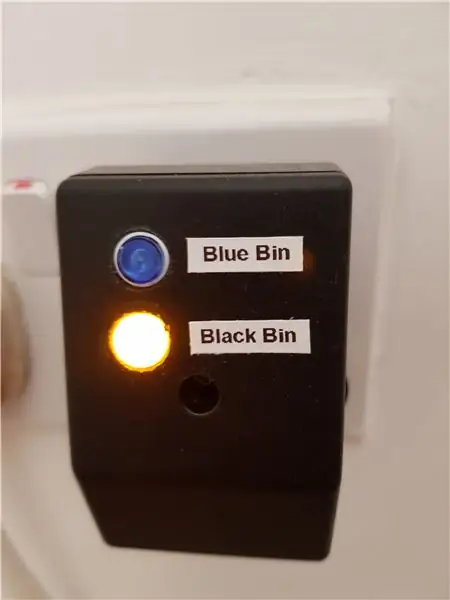
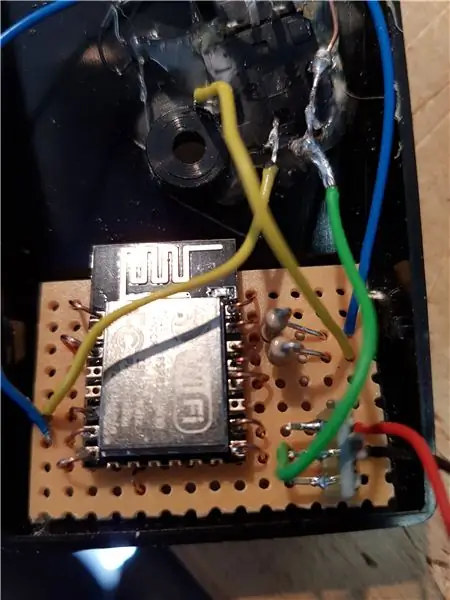
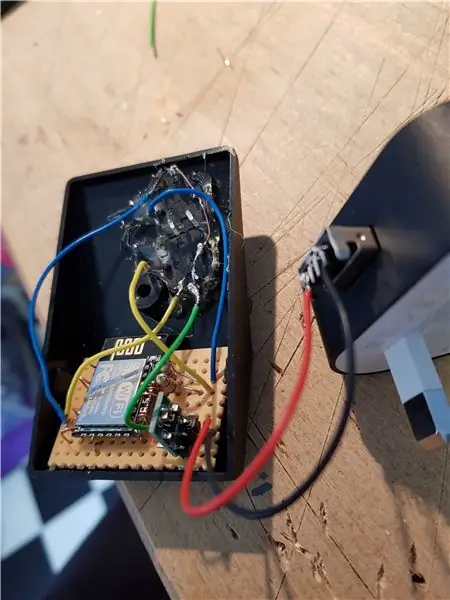
ส่วนประกอบ
กล่องโปรเจ็กต์ติดกับที่ชาร์จโทรศัพท์เก่าสำหรับการจ่ายไฟ 5v
1 x ESP8266-12e
อุปกรณ์ลดขั้นตอน 1 x 5v ถึง 3v (AMS1117)
ตัวต้านทาน 2 x 180 โอห์มสำหรับการ จำกัด กระแสไฟ LED (ฉันเพิ่งมีค่าเหล่านี้)
2 x Tactile Push Button Switch Momentary Tact 12X12X7mm พร้อมไฟ LED (eBay)
ปืนกาวร้อนละลาย
วงจร
ไฟ LED เชื่อมต่อกับพิน 4 และ 5 (ผ่านตัวต้านทานจำกัด) และสวิตช์ไปที่พิน 12 และ 13 ของ ESP8266
อีกด้านหนึ่งของสวิตช์และไฟ LED ไปที่ 0v
เนื่องจาก ESP8266 ใช้งานได้หลากหลาย จึงจำเป็นต้องมีส่วนประกอบเพียงเล็กน้อย !
5v จากเครื่องชาร์จโทรศัพท์ลดลงเหลือ 3v ผ่าน AMS1117
ซอฟต์แวร์จัดการส่วนที่เหลือ - ดู Reminder_org_TR_instruct.ino
สวิตช์สัมผัสที่มีไฟ LED ในตัวนั้นยอดเยี่ยม แต่วิธีเดียวในการติดตั้งในกล่องโครงการคือใช้กาวร้อนละลาย !
ขั้นตอนที่ 3: ฮาร์ดแวร์ Wheelie Bin




รายการส่วนประกอบ
1 x กล่องโปรเจ็กต์ (ฉันพิมพ์ 3 มิติเวอร์ชันสุดท้ายของฉัน)
1 x ESP8266 - eBay
แบตเตอรี่ 1 xCR2 (3v) - Amazon
1 x ชุดสปริง/ขั้วต่อแบตเตอรี่ - eBay
1 x สวิตช์เอียง - เดิมทีฉันใช้สวิตช์เอียงแบบปรอท แต่พวกมันค่อนข้างเจ้าอารมณ์ ดังนั้นฉันจึงเลือกใช้ประเภทตลับลูกปืน - อีเบย์
1 x PNP ทรานซิสเตอร์เอนกประสงค์ - ฉันใช้ bc557 แต่ pnp ใด ๆ ก็ทำได้! - อีเบย์
1 x รีเลย์ล็อคตัวเอง 3v ทวินคอยล์ -RS Online 683-9873 ** หมายเหตุ** รูปภาพบนเว็บไซต์ RS แสดงว่านี่เป็นรีเลย์ 24v อย่างไรก็ตาม คำอธิบายระบุอย่างชัดเจนว่า 3v (ฉันมีทั้งหมด 5 ตัว) ! นอกจากนี้ นี่คือรีเลย์ยึดพื้นผิว ฉันจัดการเพื่อหาที่ยึด pcb ได้ แต่มันแพงกว่าสองเท่า !! รีเลย์นี้มีคอยล์สองตัว หนึ่งคอยล์สำหรับตั้งค่ารีเลย์ และอีกตัวสำหรับรีเซ็ต
มีรีเลย์แบบล็อคตัวเองอื่น ๆ ในตลาด แต่โดยปกติแล้วการตั้งค่า / รีเซ็ตจะทำโดยใช้คอยล์เดียวโดยการย้อนกลับขั้วของพัลส์การทำงาน - ทำได้ แต่ต้องใช้ฮาร์ดแวร์เพิ่มขึ้นเล็กน้อย
วงจร
วงจรดึงกระแสเป็นศูนย์เมื่ออยู่ในโหมดสแตนด์บาย ! (ฉันใช้วงจรนี้มาหลายครั้งแล้ว และเหมาะสำหรับโครงการที่ใช้แบตเตอรี่ซึ่งใช้สวิตช์ที่ไม่ใช่อิเล็กทรอนิกส์ทุกรูปแบบ เช่น สวิตช์รีเลย์กกแม่เหล็ก สวิตช์เอียง สวิตช์การทำงานชั่วขณะ)
เมื่อเปิดใช้งานสวิตช์เอียง รีเลย์จะ 'ตั้งค่า' ดังนั้นจึงจ่ายพลังงานให้กับ ESP8266 และตั้งค่าพิน 5 ของ ESP8266 ให้สูงซึ่งทำให้ทรานซิสเตอร์ปิดอยู่ หลังจากที่ ESP8266 เชื่อมต่อกับ wifi และส่งข้อมูลไปยัง Google ปฏิทินแล้ว Pin 5 ของ ESP8266 จะถูกพัลส์ต่ำซึ่งจะเปลี่ยนทรานซิสเตอร์ซึ่งจะรีเซ็ตรีเลย์และปิดเครื่อง!
หมายเหตุ - ฉันสร้างหน่วยเหล่านี้เมื่อเดือนสิงหาคม (2018) แผนภาพวงจรถูกดึงมาจากหน่วยความจำ แต่ดูดี:-)
ยูนิตต่างๆ ติดอยู่ที่ด้านล่างของถังขยะแบบมีล้อ โชคดีที่มีช่องด้านล่างของถังขยะ ซึ่งทำให้บ้านนี้ปลอดภัยจากสภาพอากาศ
ขั้นตอนที่ 4: ซอฟต์แวร์
นี่คือที่ที่ความไม่รู้ของฉันส่องผ่าน !!
ไฟล์.ino ที่แนบมาเป็นเวอร์ชันดัดแปลงของ Andreas Spiess มีการแสดงความคิดเห็นโค้ดที่ไม่จำเป็นจำนวนมาก ฉันได้แนบสำเนาของไฟล์.gs ของฉันด้วย ส่วนใหญ่เป็นการลองผิดลองถูก!
ฉันขอแนะนำอย่างยิ่งให้คุณดูวิดีโอเหล่านี้ วิดีโอ #185 & วิดีโอ #189 หากคุณตั้งใจจะทำอะไรที่คล้ายกัน เนื่องจากเขามีไฟล์ Google Script ซึ่งมีอยู่ในไซต์ GitHub ของเขาพร้อมกับไฟล์.ino ซึ่งจะอ่านและแก้ไขได้ง่ายกว่า ของฉัน!
อะไรต่อไป?
เมื่อไม่กี่เดือนที่ผ่านมา ภรรยาของฉันและฉันต้องสั่งยาออนไลน์ ความจำของฉันไม่ค่อยดี ดังนั้นฉันจึงตั้งใจที่จะตั้งค่างานใน Google ปฏิทิน ซึ่งจะเปิดไฟ LED ข้างเตียงเพื่อเตือนฉันเมื่อต้องจัดลำดับใหม่
หากโครงการนี้ได้รับการยอมรับในการประกวด REMIX และคุณคิดว่ามันคุ้มค่า โปรดให้คะแนนฉัน !
ขอบคุณมาก:-).
แนะนำ:
วันในสัปดาห์ ปฏิทิน เวลา ความชื้น/อุณหภูมิ พร้อมโหมดประหยัดแบตเตอรี่: 10 ขั้นตอน (พร้อมรูปภาพ)

วันในสัปดาห์ ปฏิทิน เวลา ความชื้น/อุณหภูมิด้วยโหมดประหยัดแบตเตอรี่: โหมดประหยัดพลังงานนี่คือสิ่งที่ทำให้คำแนะนำนี้แตกต่างจากตัวอย่างอื่นๆ ที่แสดงวันในสัปดาห์ เดือน วันของเดือน เวลา ความชื้น และอุณหภูมิ ความสามารถนี้ทำให้โครงการนี้สามารถเรียกใช้จากแบตเตอรี่ได้โดยไม่ต้องใช้เ
ผู้ใช้หลายคน Smart Mirror พร้อม Google ปฏิทิน: 10 ขั้นตอน

สมาร์ทมิเรอร์สำหรับผู้ใช้หลายคนพร้อม Google ปฏิทิน: ในคำแนะนำนี้ เราจะสร้างมิเรอร์อัจฉริยะที่รวมเข้ากับ Google ปฏิทิน ฉันทำโปรเจ็กต์นี้ขึ้นมาเพราะฉันพบว่ากระจกอัจฉริยะนั้นเจ๋งมาก มันเป็นสวรรค์ในตอนเช้า แต่ฉันตัดสินใจที่จะสร้างตัวเองจากศูนย์เพราะคนอื่นทั้งหมด
ปฏิทิน Arduino: 6 ขั้นตอน

Arduino Calender: ผลิตภัณฑ์นี้ช่วยให้คุณทำสิ่งที่คุณควรทำในระหว่างวัน เมื่อคุณเล่นเชือก คุณสามารถกดปุ่มที่ด้านล่างและไฟจะเปลี่ยนจากสีแดงเป็นสีเขียว สำหรับผลิตภัณฑ์นี้ คุณจะต้องใช้:1. กระดาษแข็ง2. กระดาษโน้ต3. มีดยูทิลิตี้4. เพนซี่
5$ ปฏิทิน PCB พร้อมนาฬิกาไบนารี: 7 ขั้นตอน (พร้อมรูปภาพ)

5$ ปฏิทิน PCB พร้อมนาฬิกาไบนารี: สวัสดี! ฉันสร้างปฏิทิน PCB และนาฬิกาไบนารีด้วย Eagle CAD ฉันใช้ ATMEGA328P MCU (จาก Arduino) และเมทริกซ์ LED 9x9 ขนาดสำหรับกระดานของฉันคือ 8 ซม. x 10 ซม. (3.14 นิ้ว x 3.34 นิ้ว) มันเล็กไปหน่อย แต่ก่อนอื่น: Eagle CAD เวอร์ชันฟรีอนุญาตให้ 80cm^2
Arduino Outlet Box Control Center พร้อม Google ปฏิทิน: 4 ขั้นตอน

Arduino Outlet Box Control Center พร้อม Google ปฏิทิน: ในคำแนะนำนี้ คุณจะได้เรียนรู้วิธีสร้างศูนย์ควบคุมสำหรับบ้านของคุณโดยใช้ Adafruit Power Relay Module 4-Outlet คุณจะต้องใช้บอร์ด Arduino ที่มีโมดูล wifi เช่น Adafruit Feather Huzzah และ Adafruit Power Relay Module 4
